Der Name Apache hat sich seinen Platz in der Hall of Fame der Webserver aufgrund seiner verlockenden Eigenschaften verdient, die ihn weiterhin zu einem beliebten Webserver-Kandidaten auf der ganzen Welt machen.
Zu diesen Attributen gehören seine Open-Source-Natur, seine zahlreichen und einfach zu konfigurierenden Funktionen und seine große Community-Unterstützung, die es sowohl Anfängern als auch erfahrenen Benutzern erleichtert, Konfigurations- und Leistungsprobleme im Zusammenhang mit Apache zu debuggen .
[ Das könnte Ihnen auch gefallen:So synchronisieren Sie zwei Webserver unter Linux automatisch ]
Linux-Distributionen wie Debian Identifizieren Sie diesen Webserver als Apache2 . Wechseln Sie jedoch mit RHEL zu Linux-Distributionen Fußspuren wird dieser Webserver als httpd identifiziert . Fedora Systeme erkennen auch Apache als httpd .
Der Fedora Die Community prahlt mit der Hingabe dieses Systems ausschließlich an Open-Source-Software. Fedora ist nicht nur zuverlässig und stabil, sondern auch eine Plattform für viele Bildungssoftware. Eine solche Lernsoftware ist Apache .
Das Verständnis der Vor- und Nachteile dieser Webserver-Software kann Sie von einem Studenten zu einem Meister in Bezug auf die Handhabung und Konfiguration von Webanwendungsprojekten machen. Dieser Artikelleitfaden führt Sie durch die Installation von Apache auf Fedora und damit anfangen.
Installieren Sie Apache in Fedora
Befolgen Sie die folgenden Installationsschritte, um Apache zu erhalten und läuft auf Ihrem Fedora System. Stellen Sie außerdem sicher, dass Sie ein Root-Benutzer sind oder Root-Rechte (Sudoer-Benutzer) auf dem von Ihnen verwendeten Fedora-System haben.
Zuerst Ihr Fedora Das System muss mit den neuesten Software-Patches und -Fixes auf dem neuesten Stand sein.
$ sudo dnf update
Zur Installation von Apache auf Fedora , führen Sie den folgenden Befehl auf Ihrem Terminal aus.
$ sudo dnf install httpd
Standardmäßig Apache sollte bereits auf Ihrem Fedora laufen System. Wenn Sie Ihr System jedoch neu starten oder herunterfahren, wird Apache kann inaktiv werden, wenn Sie es nicht erneut starten.
Um diese Hürde zu überwinden, werden wir Apache neu starten und aktivieren sodass auch nach dem Neustart oder Herunterfahren Ihres Systems beim Wiedereinschalten automatisch Apache gestartet und ausgeführt wird .
$ sudo systemctl start httpd $ sudo systemctl enable httpd
Der nächste Schritt besteht darin, den Status des Apache zu bestätigen Dienst.
$ sudo systemctl status httpd
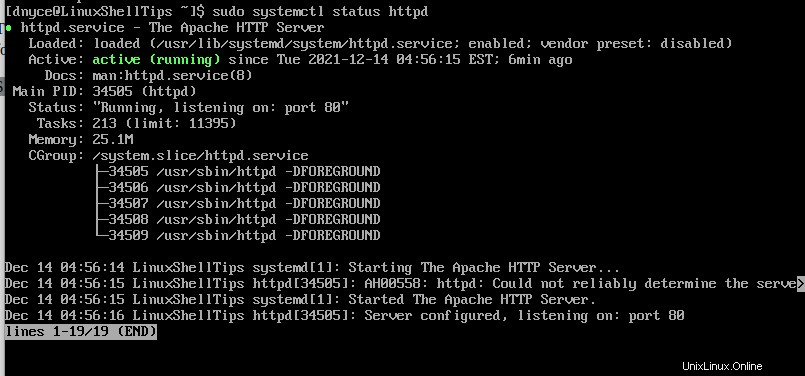
Weitere nützliche Apache-Befehle sind die folgenden:
$ sudo systemctl stop httpd $ sudo systemctl restart httpd $ sudo systemctl reload httpd
Apache verwendet Port 80 für HTTP Zugriff und Port 443 für HTTPS Zugriff. Die Firewall des Fedora-Systems muss diesen Ports den erforderlichen Zugriff auf die Außenwelt gewähren, damit andere Client-Computer auf unsere von Apache auf diesem Fedora-System gehosteten Apps zugreifen können.
Um Apache zu gewähren Zugriff über die Firewall, führen Sie die folgenden Befehle aus:
$ sudo firewall-cmd --permanent --add-service=http $ sudo firewall-cmd --permanent --add-service=https $ sudo firewall-cmd --reload
Jetzt haben wir Apache installiert und die erforderlichen Konfigurationen erreicht haben, um ihm Zugriff auf andere Client-Computer zu gewähren, ist es an der Zeit, seine Reaktionsfähigkeit in einem Webbrowser zu testen.
http://localhost or http://127.0.0.1
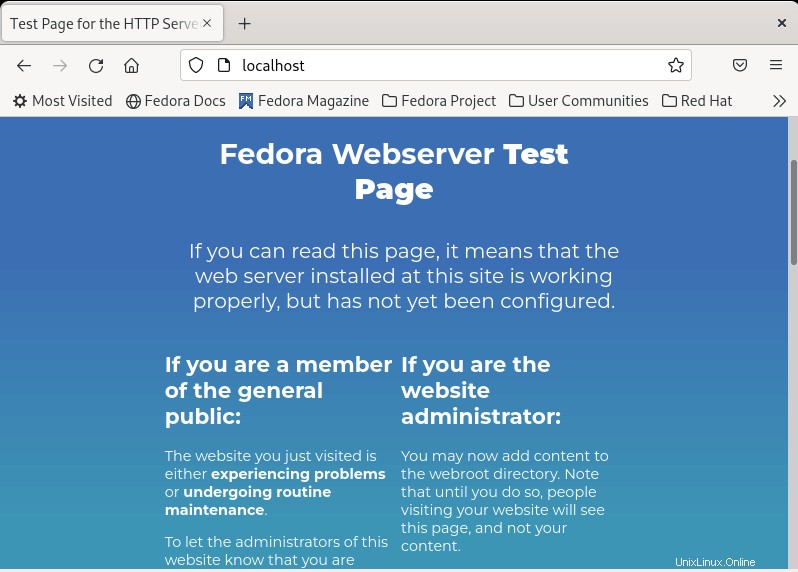
Hosting einer Website mit Apache in Fedora
Die Standardkonfiguration von Apache reicht aus, um eine einzelne Website zu hosten, aber für Multi-Domain-Hosting müssen Sie die Apache Virtual Hosts verwenden Direktivenfunktion.
Zum Beispiel, um eine andere Website-Domain mit dem Namen „linuxshelltips.in“ zu hosten ‘, müssen Sie wie gezeigt eine separate virtuelle Hostkonfiguration einrichten.
$ sudo mkdir -p /var/www/linuxshelltips.in/html $ sudo mkdir -p /var/www/linuxshelltips.in/log $ sudo chown -R $USER:$USER /var/www/linuxshelltips.in/html $ sudo chmod -R 755 /var/www
Erstellen Sie als Nächstes eine Beispiel-index.html Seite, um die neue Website zu überprüfen.
$ sudo vi /var/www/linuxshelltips.in/html/index.html
Fügen Sie den folgenden HTML-Code hinzu.
<!DOCTYPE html> <html> <head> <title>Welcome to linuxshelltips.i</title> </head> <body> <h1>LinuxShellTips Introduces linuxshelltips.in</h1> <p>You have successfully accessed linuxshelltips.in home page!</p> </body> </html>
Apache Virtual Host in Fedora erstellen
Erstellen Sie jetzt Verzeichnisse virtueller Domänenhosts namens Sites-Available und für Websites aktiviert zum Speichern der Konfigurationsdateien des virtuellen Hosts.
$ sudo mkdir /etc/httpd/sites-available $ sudo mkdir /etc/httpd/sites-enabled
Definieren Sie als Nächstes die sites-enabled Verzeichnispfad in der Apache-Hauptkonfigurationsdatei.
$ sudo vi /etc/httpd/conf/httpd.conf
Fügen Sie am Ende die folgende Zeile hinzu und schließen Sie die Datei.
IncludeOptional sites-enabled/*.conf
Erstellen Sie abschließend eine Domäne linuxshelltips.in virtuelle Hostdatei.
$ sudo vi /etc/httpd/sites-available/linuxshelltips.in
Fügen Sie als Nächstes die folgende Konfiguration des virtuellen Hosts mit dem von Ihnen verwendeten Domänennamen hinzu.
<VirtualHost *:80>
ServerAdmin www.linuxshelltips.in
ServerAlias linuxshelltips.in
DocumentRoot /var/www/linuxshelltips.in/html
ErrorLog /var/www/linuxshelltips.in/log/error.log
CustomLog /var/www/linuxshelltips.in/log/access.log combined
</VirtualHost>
Speichern Sie die Datei und schließen Sie den Terminal-Editor.
Um unsere virtuelle Hostdatei zu aktivieren, müssen Sie einen symbolischen Link zwischen den sites-available erstellen und die sites-enabled Verzeichnisse.
$ sudo ln -s /etc/httpd/sites-available/linuxshelltips.in /etc/httpd/sites-enabled/linuxshelltips.in.conf
Starten Sie schließlich den Apache neu und vergewissern Sie sich, dass er läuft.
$ sudo systemctl restart httpd $ sudo systemctl status httpd
Jetzt sollten Sie die gehostete index.html sehen können Blättern Sie durch Ihren Domainnamen.
http://linuxshelltips.in
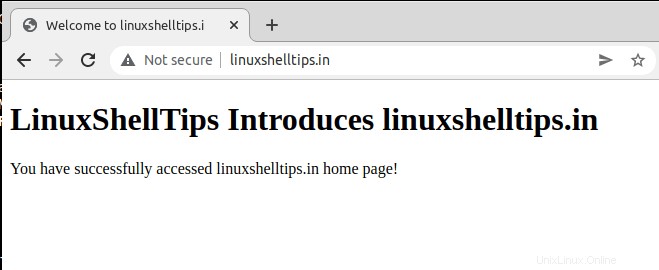
HTTPS für Apache in Fedora aktivieren
Um HTTPS auf Apache zu aktivieren, müssen Sie Certbot installieren und mod_ssl Pakete aus dem EPEL Repo.
$ sudo dnf install epel-release $ sudo dnf install certbot python3-certbot-apache mod_ssl
Sobald Certbot installiert ist, können Sie ein kostenloses SSL-Zertifikat für unsere Domain unter /etc/letsencrypt/live beziehen Verzeichnis.
$ sudo certbot --apache -d linuxshelltips.in
Sobald Sie ein Zertifikat für Ihre Domain erhalten haben, können Sie das SSL-Zertifikat unter der folgenden URL verifizieren.
https://www.ssllabs.com/ssltest/analyze.html?d=linuxshelltips.in
Der Ruf von Apache spricht für sich selbst. Uns kann das Lob für seinen Beitrag zu webbasierten Projekten nie ausgehen. Mit Fedora Durch die kontinuierliche Priorisierung von Open-Source-Projekten sind Studenten und Meistern der Website-Verwaltung keine Grenzen gesetzt.